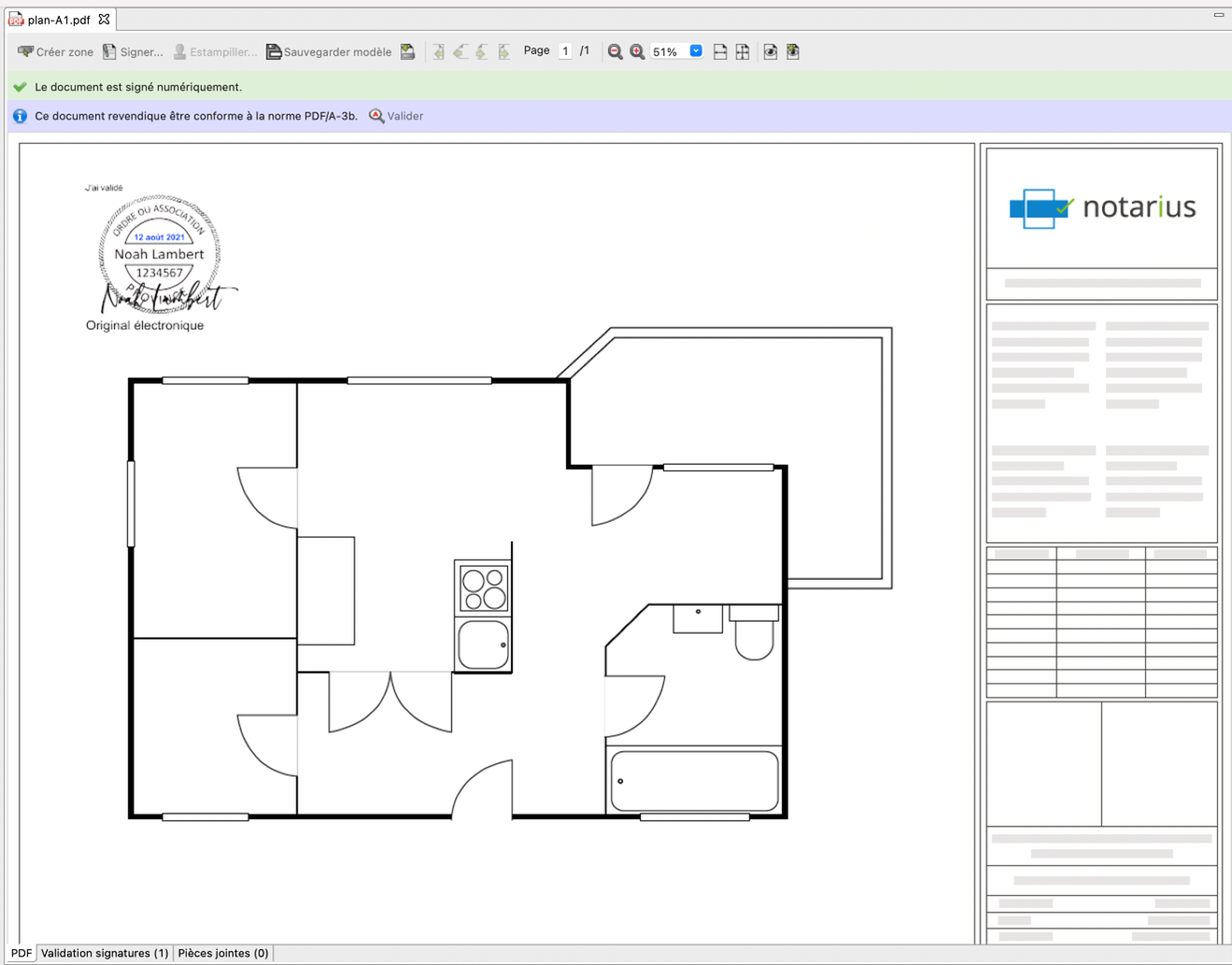macOS – Vous ne voyez pas votre signature numérique quand vous signez dans ConsignO Desktop.
Lorsque vous voulez signez un PDF dans ConsignO Desktop, votre signature numérique n’apparaît pas dans l’Assistant de signature.
Procédure pour accéder à votre signature numérique dans ConsignO Desktop sous macOS.
a. Au moment de signer, cliquez sur le menu déroulant nommé Sélection de la signature numérique.
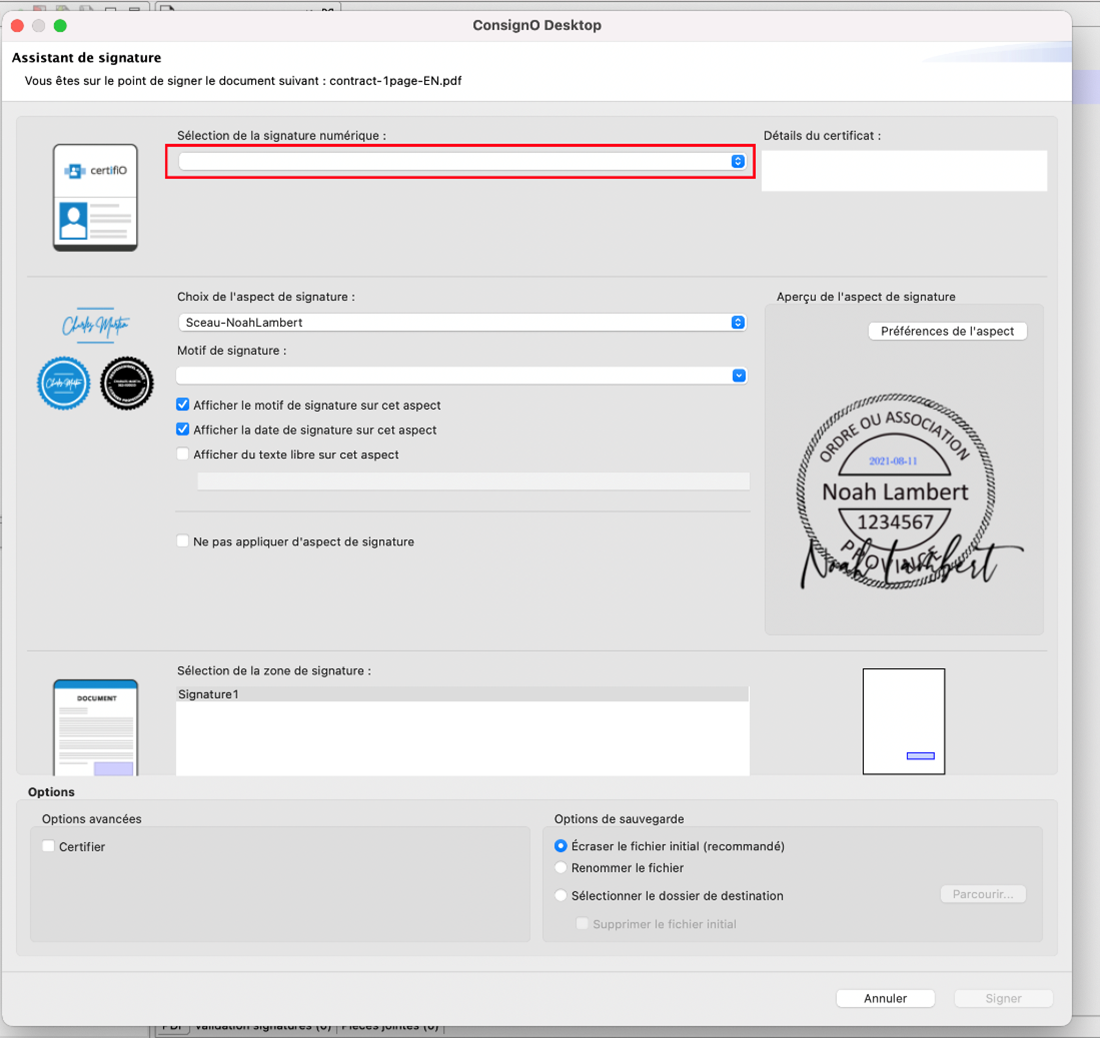
b. Cliquez sur Parcourir.
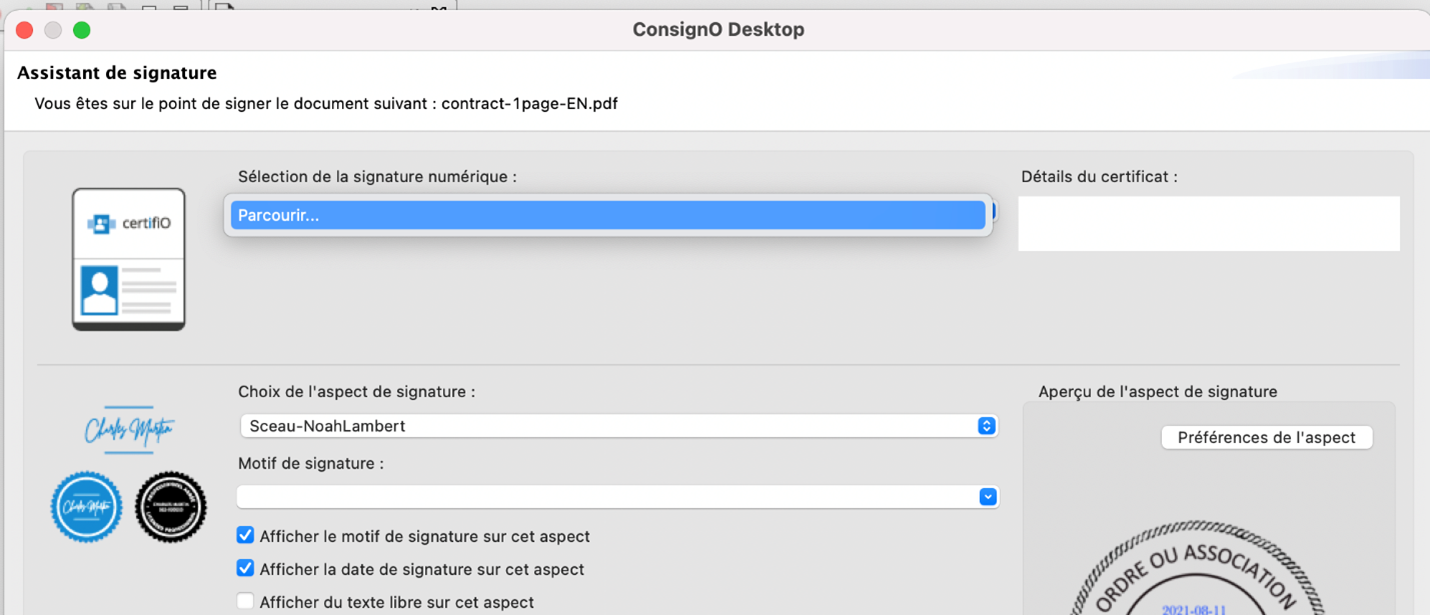
c. Dans votre Finder, cherchez .epf
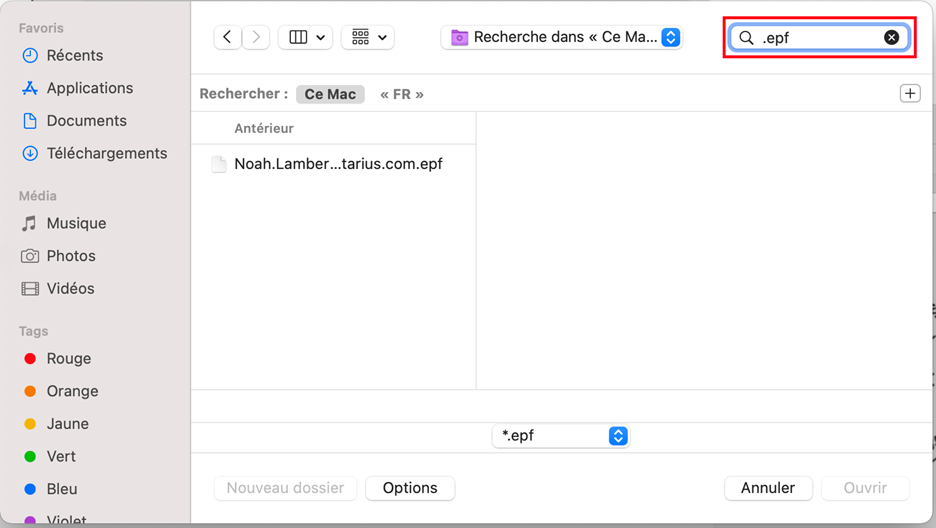
d. Sélectionnez la signature numérique désirée.
- Si votre signature numérique n’apparaît pas, vous devez Récupérer votre signature numérique.
- Après avoir sélectionné votre signature numérique, il est possible que ConsignO Desktop prenne un certain temps avant de la relier au logiciel. Ce délai sera plus court lors des signatures subséquentes.
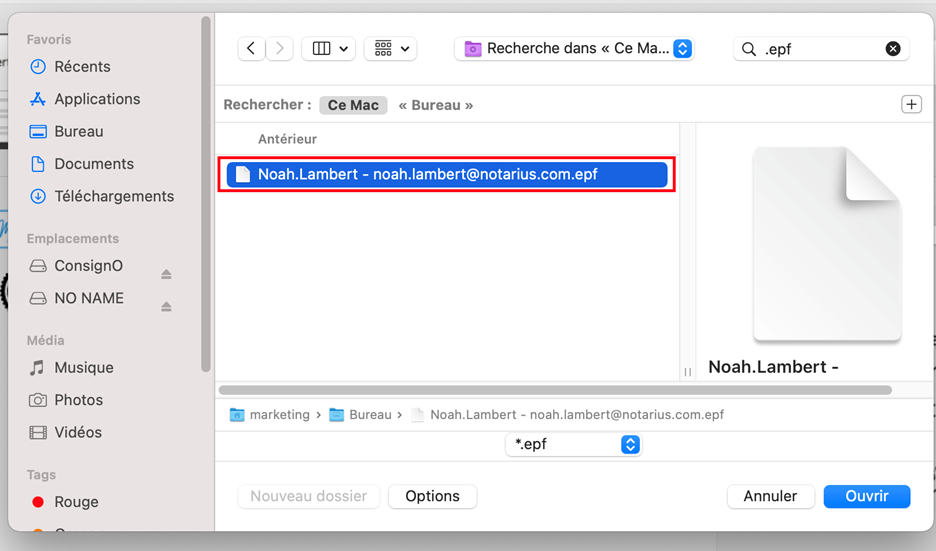
e. Choisissez votre Aspect de signature et ajustez les détails à votre préférence.
f. Cliquez sur Signer.
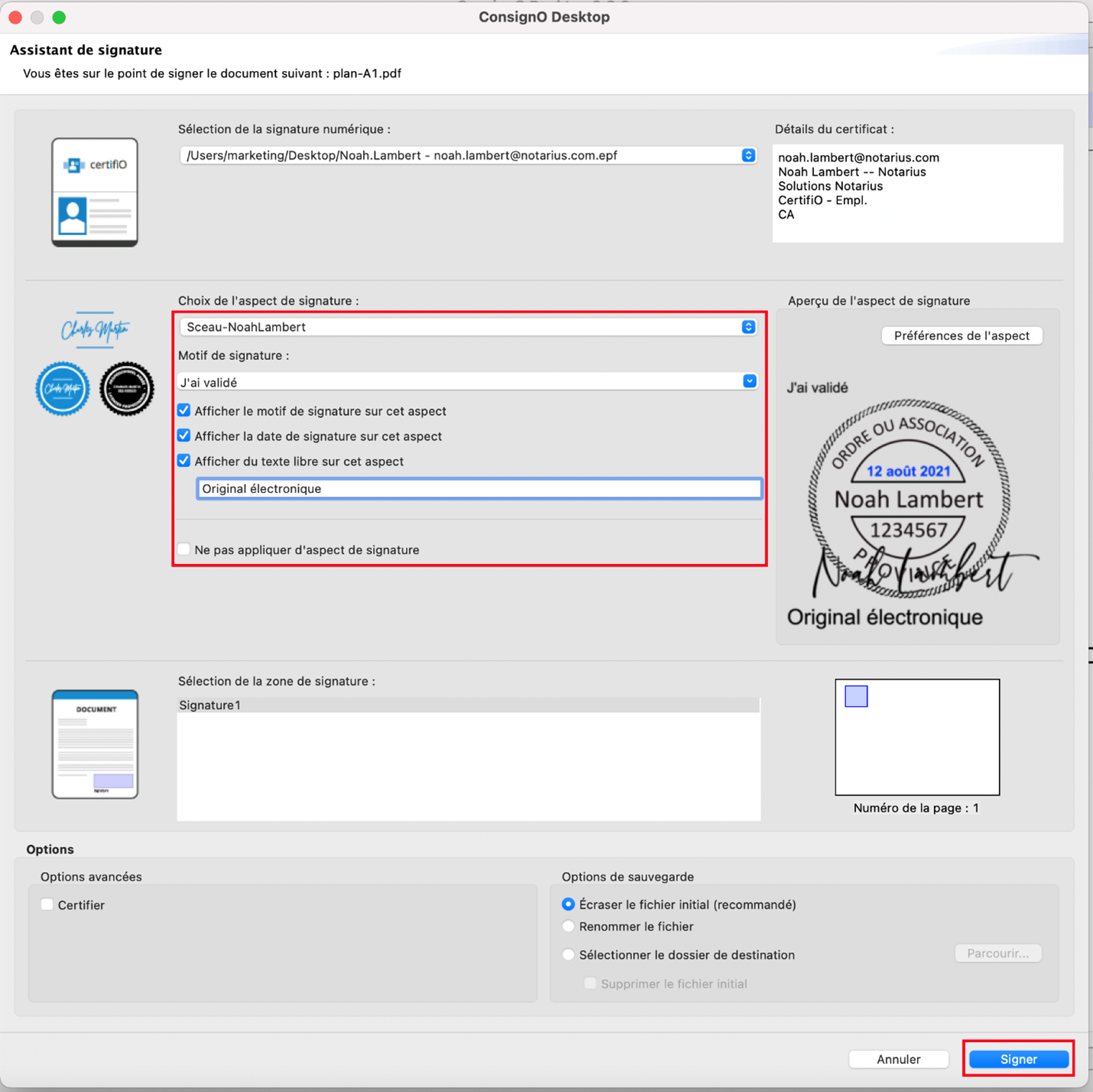
g. Entrez votre mot de passe de signature numérique.
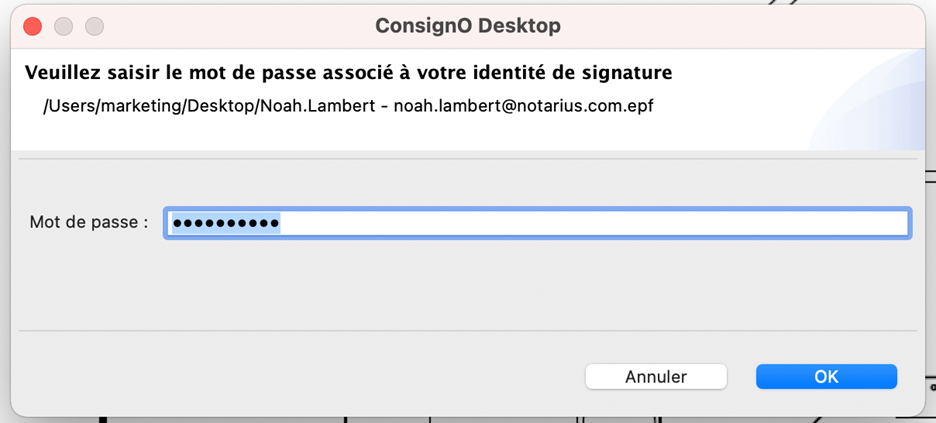
Votre signature devrait maintenant être disponible et fonctionnelle dans ConsignO Desktop.